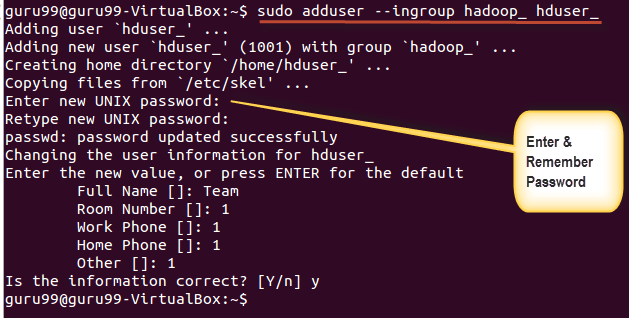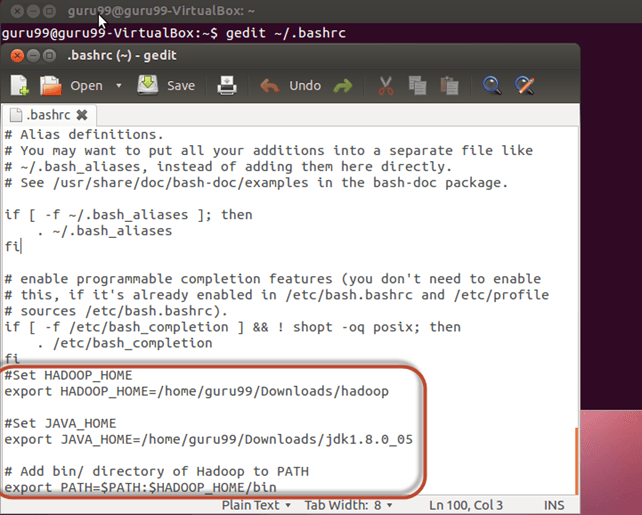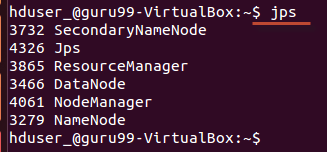So installieren Sie Hadoop mit Schritt-für-Schritt-Konfiguration unter Linux Ubuntu
In diesem Tutorial führen wir Sie Schritt für Schritt durch die Installation von Apache Hadoop auf einer Linux-Box (Ubuntu). Dies ist ein zweiteiliger Prozess
Es gibt 2 Voraussetzungen:
- Sie müssen Ubuntu installiert laufen
- Sie müssen Java Installiert.
Teil 1) Hadoop herunterladen und installieren
Schritt 1) Fügen Sie mit dem folgenden Befehl einen Hadoop-Systembenutzer hinzu
sudo addgroup hadoop_
sudo adduser --ingroup hadoop_ hduser_
Geben Sie Ihr Passwort, Ihren Namen und weitere Details ein.
Anmerkungen: Bei diesem Einrichtungs- und Installationsprozess besteht die Möglichkeit des unten aufgeführten Fehlers.
„hduser ist nicht in der sudoers-Datei. Dieser Vorfall wird gemeldet.“
Dieser Fehler kann durch die Anmeldung als Root-Benutzer behoben werden
Führen Sie den Befehl aus
sudo adduser hduser_ sudo
Re-login as hduser_
Schritt 2) Konfigurieren Sie SSH
Um Knoten in einem Cluster verwalten zu können, benötigt Hadoop SSH-Zugriff
Wechseln Sie zunächst den Benutzer und geben Sie den folgenden Befehl ein
su - hduser_
Dieser Befehl erstellt einen neuen Schlüssel.
ssh-keygen -t rsa -P ""
Aktivieren Sie mit diesem Schlüssel den SSH-Zugriff auf den lokalen Computer.
cat $HOME/.ssh/id_rsa.pub >> $HOME/.ssh/authorized_keys
Testen Sie nun die SSH-Einrichtung, indem Sie als Benutzer „hduser“ eine Verbindung zu localhost herstellen.
ssh localhost
Hinweis: Bitte beachten Sie: Wenn Sie als Antwort auf „ssh localhost“ die folgende Fehlermeldung sehen, besteht die Möglichkeit, dass SSH auf diesem System nicht verfügbar ist.
Um dieses Problem zu lösen –
Bereinigen Sie SSH mit:
sudo apt-get purge openssh-server
Es empfiehlt sich, vor Beginn der Installation eine Spülung durchzuführen
Installieren Sie SSH mit dem Befehl-
sudo apt-get install openssh-server
Schritt 3) Der nächste Schritt besteht darin Laden Sie Hadoop herunter
Wählen Sie Stabil aus
Wählen Sie die Datei tar.gz aus (nicht die Datei mit src)
Navigieren Sie nach Abschluss des Downloads zu dem Verzeichnis, das die TAR-Datei enthält
Geben Sie,
sudo tar xzf hadoop-2.2.0.tar.gz
Benennen Sie nun hadoop-2.2.0 in hadoop um
sudo mv hadoop-2.2.0 hadoop
sudo chown -R hduser_:hadoop_ hadoop
Teil 2) Hadoop konfigurieren
Schritt 1) Ändern ~ / .bashrc Datei
Fügen Sie am Ende der Datei die folgenden Zeilen hinzu ~ / .bashrc
#Set HADOOP_HOME export HADOOP_HOME=<Installation Directory of Hadoop> #Set JAVA_HOME export JAVA_HOME=<Installation Directory of Java> # Add bin/ directory of Hadoop to PATH export PATH=$PATH:$HADOOP_HOME/bin
Geben Sie nun diese Umgebungskonfiguration mit dem folgenden Befehl als Quelle an
. ~/.bashrc
Schritt 2) Konfigurationen im Zusammenhang mit HDFS
Stelle den JAVA_HOME in der Datei $HADOOP_HOME/etc/hadoop/hadoop-env.sh
Mit
Es gibt zwei Parameter $HADOOP_HOME/etc/hadoop/core-site.xml die eingestellt werden müssen-
1. 'hadoop.tmp.dir' – Wird verwendet, um ein Verzeichnis anzugeben, das von Hadoop zum Speichern seiner Datendateien verwendet wird.
2. 'fs.default.name' – Dies gibt das Standarddateisystem an.
Um diese Parameter festzulegen, öffnen Sie core-site.xml
sudo gedit $HADOOP_HOME/etc/hadoop/core-site.xml
Kopieren Sie die folgende Zeile zwischen den Tags
<property> <name>hadoop.tmp.dir</name> <value>/app/hadoop/tmp</value> <description>Parent directory for other temporary directories.</description> </property> <property> <name>fs.defaultFS </name> <value>hdfs://localhost:54310</value> <description>The name of the default file system. </description> </property>
Navigieren Sie zum Verzeichnis $HADOOP_HOME/etc/Hadoop
Erstellen Sie nun das in core-site.xml erwähnte Verzeichnis
sudo mkdir -p <Path of Directory used in above setting>
Erteilen Sie Berechtigungen für das Verzeichnis
sudo chown -R hduser_:Hadoop_ <Path of Directory created in above step>
sudo chmod 750 <Path of Directory created in above step>
Schritt 3) Konfiguration der Kartenreduzierung
Bevor Sie mit diesen Konfigurationen beginnen, legen wir den HADOOP_HOME-Pfad fest
sudo gedit /etc/profile.d/hadoop.sh
Und treten Sie ein
export HADOOP_HOME=/home/guru99/Downloads/Hadoop
Als nächstes eingeben
sudo chmod +x /etc/profile.d/hadoop.sh
Verlassen Sie das Terminal und starten Sie es erneut
Geben Sie echo $HADOOP_HOME ein. Um den Pfad zu überprüfen
Kopieren Sie nun die Dateien
sudo cp $HADOOP_HOME/etc/hadoop/mapred-site.xml.template $HADOOP_HOME/etc/hadoop/mapred-site.xml
Öffnen Sie den Microsoft Store auf Ihrem Windows-PC. mapred-site.xml Datei
sudo gedit $HADOOP_HOME/etc/hadoop/mapred-site.xml
Fügen Sie die folgenden Einstellungszeilen zwischen den Tags hinzu Und
<property> <name>mapreduce.jobtracker.address</name> <value>localhost:54311</value> <description>MapReduce job tracker runs at this host and port. </description> </property>
Öffne $HADOOP_HOME/etc/hadoop/hdfs-site.xml wie nachstehend,
sudo gedit $HADOOP_HOME/etc/hadoop/hdfs-site.xml
Fügen Sie die folgenden Einstellungszeilen zwischen den Tags hinzu Und
<property> <name>dfs.replication</name> <value>1</value> <description>Default block replication.</description> </property> <property> <name>dfs.datanode.data.dir</name> <value>/home/hduser_/hdfs</value> </property>
Erstellen Sie ein in der obigen Einstellung angegebenes Verzeichnis.
sudo mkdir -p <Path of Directory used in above setting>
sudo mkdir -p /home/hduser_/hdfs
sudo chown -R hduser_:hadoop_ <Path of Directory created in above step>
sudo chown -R hduser_:hadoop_ /home/hduser_/hdfs
sudo chmod 750 <Path of Directory created in above step>
sudo chmod 750 /home/hduser_/hdfs
Schritt 4) Bevor wir Hadoop zum ersten Mal starten, formatieren Sie HDFS mit dem folgenden Befehl
$HADOOP_HOME/bin/hdfs namenode -format
Schritt 5) Starten Sie den Hadoop-Einzelknotencluster mit dem folgenden Befehl
$HADOOP_HOME/sbin/start-dfs.sh
Eine Ausgabe des obigen Befehls
$HADOOP_HOME/sbin/start-yarn.sh
Die richtigen 'jps' Überprüfen Sie mit dem Tool/Befehl, ob alle Hadoop-bezogenen Prozesse ausgeführt werden oder nicht.
Wenn Hadoop erfolgreich gestartet wurde, sollte eine Ausgabe von jps NameNode, NodeManager, ResourceManager, SecondaryNameNode, DataNode anzeigen.
Schritt 6) Hadoop stoppen
$HADOOP_HOME/sbin/stop-dfs.sh
$HADOOP_HOME/sbin/stop-yarn.sh